[VPS Linux] Bài 03: Thao tác với file, thư mục trên VPS
Bài trước chúng ta đã học cách truy cập vào server VPS. Trong bài này các bạn bắt đầu làm quen với các lệnh làm việc với file và thư mục trên linux, đây là các lệnh cơ bản và thường xuyên sử dụng nên chỉ cần thực hành gõ lệnh nhiều một chút là có thể nắm bắt ý nghĩa các lệnh. Ban đầu các bạn có thể cảm thấy không quen khi phải làm việc trên màn hình Terminal với các câu lệnh, nhưng các bạn yên tâm là số lệnh căn bản để có thể làm hầu hết công việc trên đó rất ít và mình cũng có một bài riêng để cài đặt terminal sao cho dễ dùng hơn.

1. Các lệnh làm việc với thư mục
Để tiện cho việc thực hành mình sẽ trình bày các lệnh làm việc với thư mục trước rồi sau mới là với file.
Các thao tác với thư mục bao gồm:
- Xem, liệt kê thư mục với lệnh
ls - Di chuyển thư mục làm việc với lệnh
cd - Các thao tác thêm, sửa, xóa, copy, di chuyển thư mục với lệnh
mkdir,mv,rm,cp
Đầu tiên chúng ta đăng nhập vào VPS. Thư mục khi bạn login vào server sẽ là thư mục home của người dùng bạn đang login ví dụ ở đây mình login bằng tài khoản root. Kí hiệu ~ bên cạnh dấu nhắc # chính là thư mục home của người dùng hiện tại đang login.
Bài viết này được đăng tại [free tuts .net]
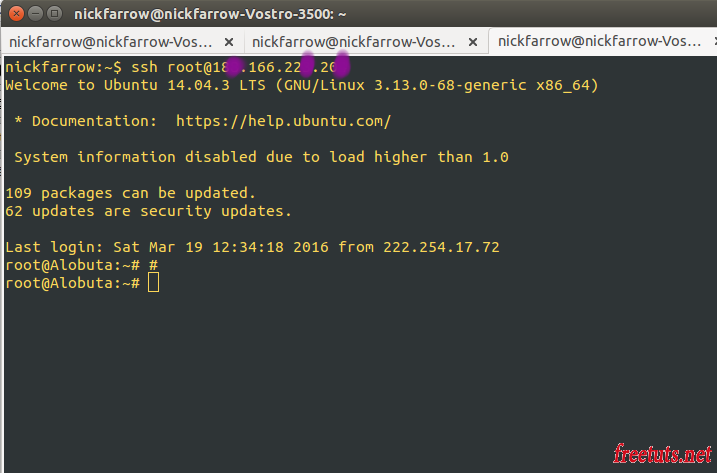
lệnh pwd để coi bạn đang ở thư mục nào:
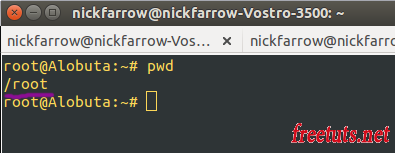
Lệnh ls để liệt kê các file - thư mục
Cú pháp:
ls duong_dan
ví dụ dùng lệnh ls / để hiện các mục trong thư mục gốc (/).
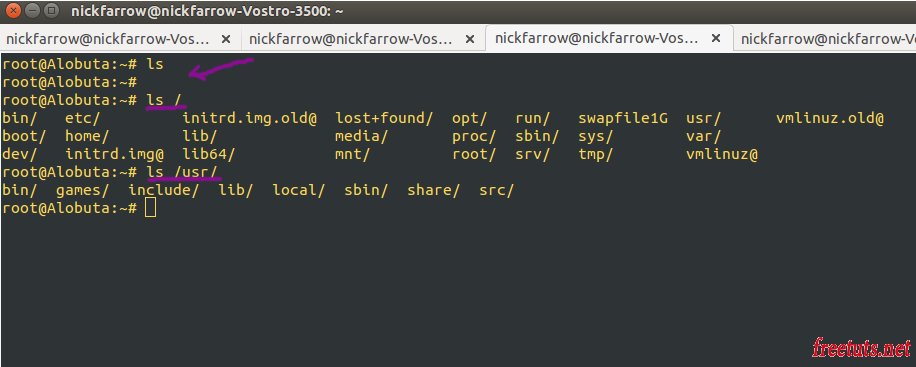
Còn thư mục gốc chứa rất nhiều mục con như /tmp /var /etc ... Ý nghĩa các mục này mình xin trình bài ở các bài sau. Còn bây giờ chúng ta di chuyển qua thư mục /tmp để thực hành vì trên thực tế không nên tạo các mục không cần thiết trong /root.
Lệnh cd di chuyển tới thư mục
cd có lẽ là viết tắt của change directory. Khái niệm directory và folder ở đây mình coi là một cùng mang ý nghĩa thư mục.
Chúng ta di chuyển sang mục /tmp bằng cách gõ lệnh:
cd /tmp
Thư mục này ban đầu cũng không cò mục con nào nên chúng ta bắt đầu tạo thêm thư mục để thực hành. Lưu ý khi gõ các lệnh có tham số như lệnh cd ở trên chúng ta hay dùng phím Tab để nó tự động điền nốt như tên file, folder. Ví dụ trên bạn chỉ cần gõ cd /tm rồi nhán Tab là hệ thống tự động tìm ra mục /tmp để tiết kiệm thời gian gõ lệnh.
Các thao tác thêm, xóa và sửa thư mục
Tạo thư mục mới bằng lệnh mkdir (make directory)
mkdir tên_thư_mục
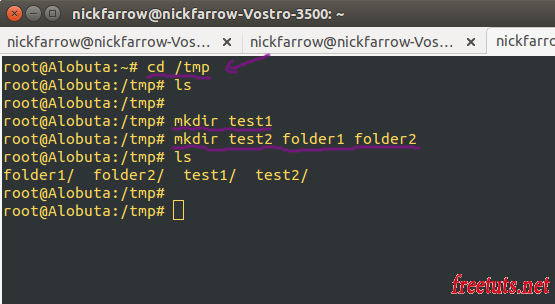
Ví dụ chúng ta tạo folder con tên là test1
mkdir test1
Hoặc nhập tên folder liên tiếp để tạo cùng lúc nhiều folder cùng cấp.
mkdir test2 folder1 folder2
Đổi tên và di chuyển thư mục bằng lệnh mv
Cú pháp:
mv thu_muc_A thu_muc_B
Lệnh mv (move) dùng di chuyển thư mục. Ví dụ chuyển thư mục test1 vào folder1/:
mv test1 folder1/<br>
Lưu ý dấu / ở thư mục đích, nếu thiếu thì nó sẽ đổi tên thư mục chứ không phải di chuyển nữa.
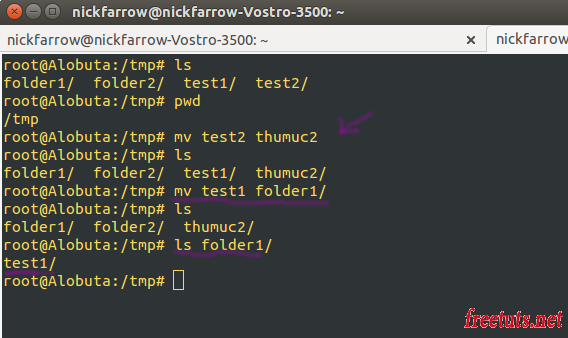
Muốn di chuyển nhiều thư mục cùng lúc thì gõ
mv thu_muc1 thu_muc2 ... thu_muc_dich/
Xóa thư mục rmdir rm
Lệnh rm và rmdir (Remove Directory) có tác dụng xóa cả thư mục cùng tất cả các file, folder bên trong nó, lưu ý là không phục hồi lại được file hoặc thư mục đã xóa. Khi xóa folder bằng lệnh rm chúng ta cẩn thêm tham số -r để xóa:
rm -r thu_muc rmdir thu_muc rmdir thu_muc1 thu_muc2 ...<br><br>
Copy thư mục với cp
cp -r thu_muc_A thu_muc_B cp -r thu_muc_A thu_muc_B thu_muc_dich/
Lệnh cp với thư mục cần thêm tham số -r.
Để copy nhiều thư mục vào một thư mục đích tương tự như lệnh mv.
2. Các lệnh làm việc với file
Các lệnh làm việc với file cũng tương tự như các lệnh thao tác với thư mục, chỉ khác ở nhóm lệnh sửa nội dung file. Ở đây chúng ta chỉ sửa file plain text là các file chữ. Các lệnh bao gồm:
- Thao tác tạo mới, sửa file
- Liệt kê danh sách file, xem thông tin, nội dung file
- Di chuyển, copy, xóa file ...
Trước tiên chúng ta cần tạo mới file để thực hành.
Tạo mới và sửa file với vi
Vi là lệnh và phần mềm soạn thảo cơ bản hay dùng để tạo mới và sửa file trên server VPS. Các editor sẵn có khác như ed hay nano mình sẽ trình bày trong dịp khác.
Cú pháp lệnh vi:
vi ten_file<br>
Nó sẽ mở ra trình soạn thảo vi. Ở góc dưới bên trái có tên file bạn đang tạo cạnh chữ [New File].
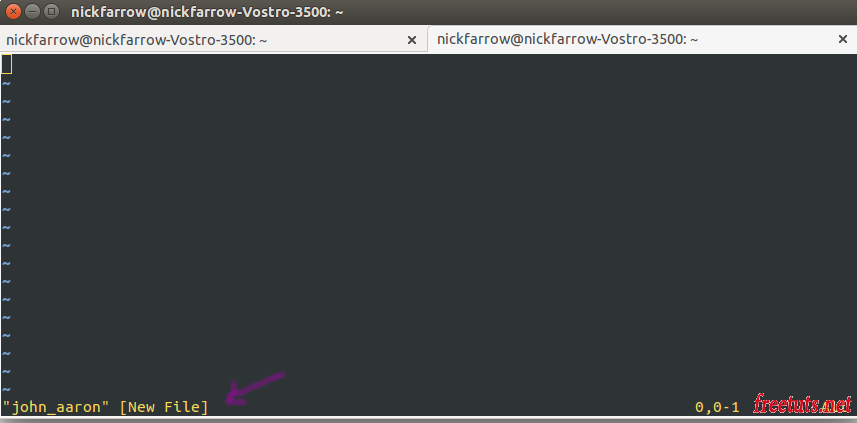
Nhấn phím i để vào chế độ INSERT mới gõ được nội dung. Để ý góc dưới cùng bên trái có chữ INSERT.
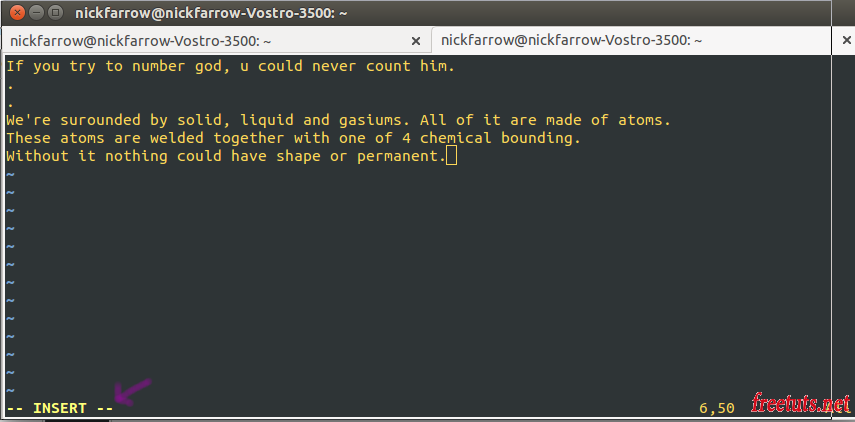
Sau khi gõ xong thì nhấn ESC để thoát chế độ INSERT (góc dưới trái không còn INSERT). Bây giờ gõ dấu :wq rồi Enter để lưu file và thoát khỏi vi.
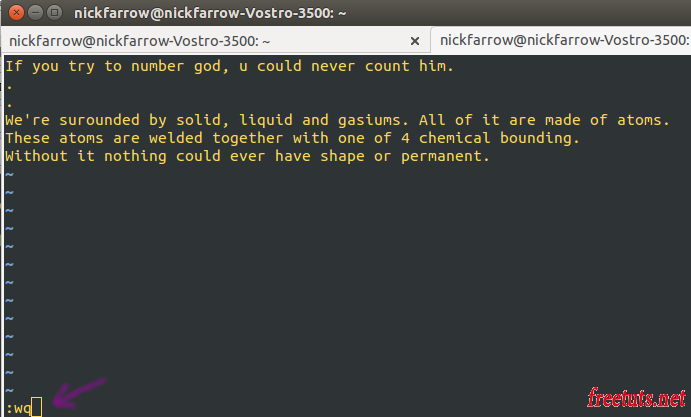
wq có thể hiểu là write quit. Bạn có thể chỉ gõ :w rồi Enter, tương tự nếu bạn không muốn lưu nội dung thì gõ :q rồi Enter.
Bây giờ bạn có thể kiểm tra nội dung vừa tạo bằng cách vi lại file đó để coi rồi thoát ra hoặc dùng lệnh cat, tail hoặc head:
Xem nội dung file, liệt kê danh sách file.
Cú pháp:
cat tên_file head ten_file tail tên_file head -n 20 tên_file
Như ý nghĩa tiếng anh của chúng: head xem đầu file, ví dụ với lệnh head -n 20 thì xem 20 dòng đầu thôi. Ngược lại tail thì xem từ đuôi file.
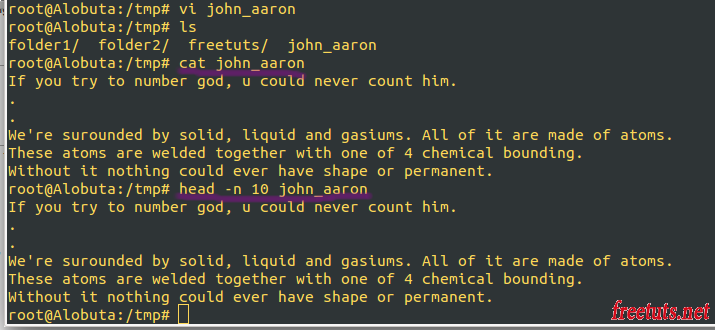
Liệt kê file với lệnh ls
Lệnh ls hay đi kèm các tham số như ls -l để hiện đầy đủ thông tin hơn
Lệnh ls -la -a để hiện các file ẩn.
Kết quả của ls -l hiện đầy đủ thông tin về các file hơn như kích thước, ngày giờ sửa đổi hay quyền truy cập ...
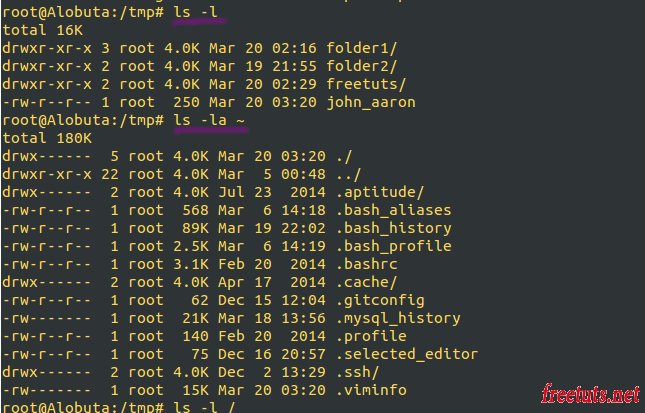
Các thao tác copy, di chuyển xóa cp, mv, rm...
Cú pháp tương tự với các lệnh xử lý bên folder.
cp file_A file_B rm file_A mv file_A file_B mv file_A folder_C<br /> <br /> <br />
3. Lời kết:
Bài số 3 này các bạn bắt đầu làm quen với các lệnh căn bản xử lý file khi làm việc trên VPS Linux. Đây là các lệnh rất hay dùng và cũng dễ nhớ nên có thể nắm bắt nhanh chóng, dần dần các bạn sẽ biết thêm được nhiều lệnh và biết cách kết hợp chúng lại để làm được những thao tác khó hơn.

 Tinohost
Tinohost  Vultr
Vultr  StableHost
StableHost  HawkHost
HawkHost 


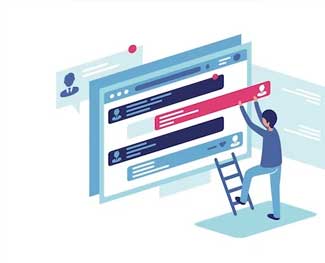

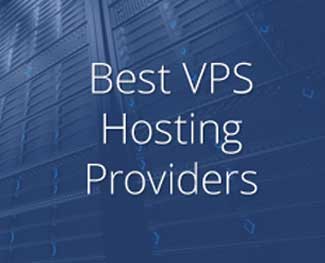




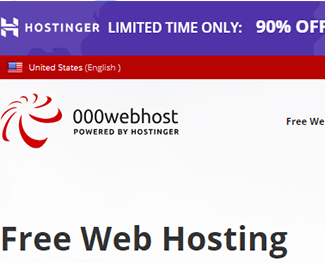
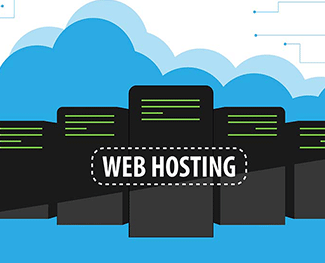
![[VPS Linux] Bài 02: Hướng dẫn sử dụng Terminal trên Windows và Linux](https://freetuts.net/upload/tut_post/images/2016/03/22/626/vps-linux-huong-dan-su-dung-terminal-tren-windows-va-linux.gif)
![[VPS Linux] Bài 01: Hướng dẫn truy cập vào VPS](https://freetuts.net/upload/tut_post/images/2016/02/29/595/vps-can-ban-huong-dan-truy-cap-vao-vps.gif)
